怎么压缩图片大小苹果手机,如今随着手机摄影的普及,我们拍摄和分享照片的需求越来越高,高像素的照片不仅占用手机存储空间,还会导致传输和共享的困扰。压缩图片大小和分辨率成为了苹果手机用户普遍关注的问题。怎样在苹果手机上压缩图片大小和分辨率呢?接下来我们将一起探讨这个问题,并提供相应的解决方案。
如何在苹果手机上压缩图片分辨率
方法如下:
1.选择一张要压缩的图片
进入苹果手机照片页面后,选择并点击一张要进行压缩的图片。
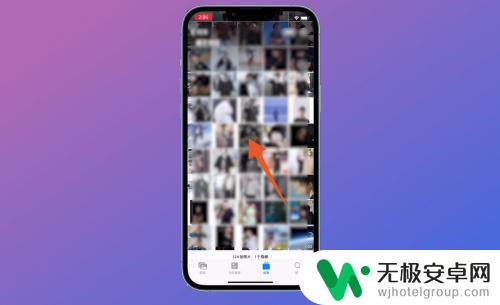
2.点击分享图标
打开照片页面后,点击左下角的【分享图标】选项。
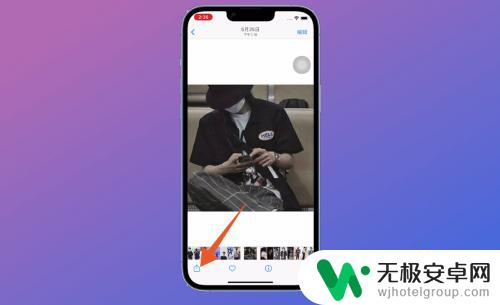
3.点击存储到“文件”
在跳转的新页面中,找到并点击【存储到“文件”】。
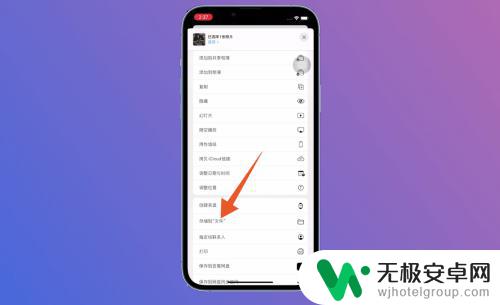
4.点击存储
进入存储页面后,选择并点击要保存的路径。选择完成后点击右上角的【存储】。
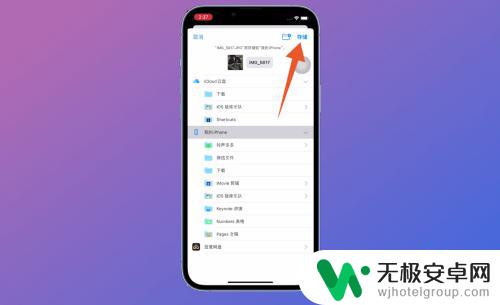
5.进入文件夹
存储成功后进入苹果手机文件中,在文件中找到刚才另存为的文件夹。

6.长按图片
进入文件夹页面后,长按刚才进行存储的照片。
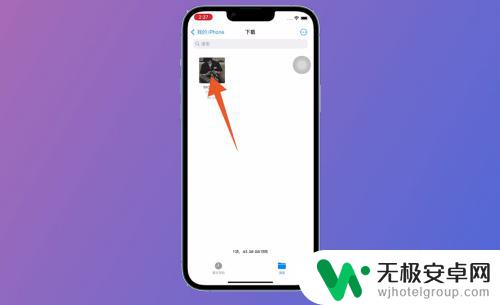
7.点击压缩即可
在弹出的新窗口页面中,选择并点击【压缩】就可以了。
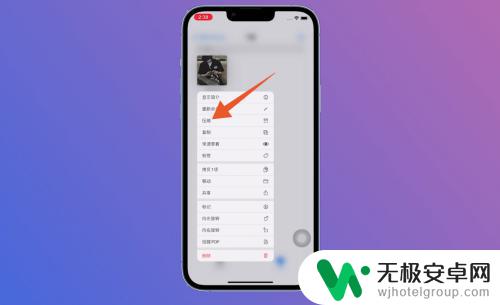
以上就是压缩图片大小苹果手机的全部内容了,如果您遇到这种情况,可以按照小编的方法来解决,希望对大家有所帮助。










